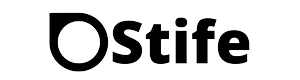Cara Mengatasi WiFi Hilang di Laptop ASUS TUF Gaming – Menghadapi masalah WiFi yang tiba-tiba hilang pada laptop ASUS TUF Gaming bisa sangat menyebalkan, terutama saat sedang sibuk bekerja atau menikmati sesi bermain game. Terutama untuk seri FX, seringkali mengalami masalah koneksi WiFi yang secara mendadak menghilang.
Hal ini menjadi perhatian utama bagi para pengguna yang sangat bergantung pada koneksi internet yang stabil untuk menjalankan aktivitas gaming atau pekerjaan mereka. Meskipun demikian, jangan khawatir! Ada beberapa langkah yang bisa Anda coba untuk mengatasi masalah ini dengan cepat dan mudah.
Cara Mengatasi Logo WiFi Hilang di Laptop ASUS TUF Gaming
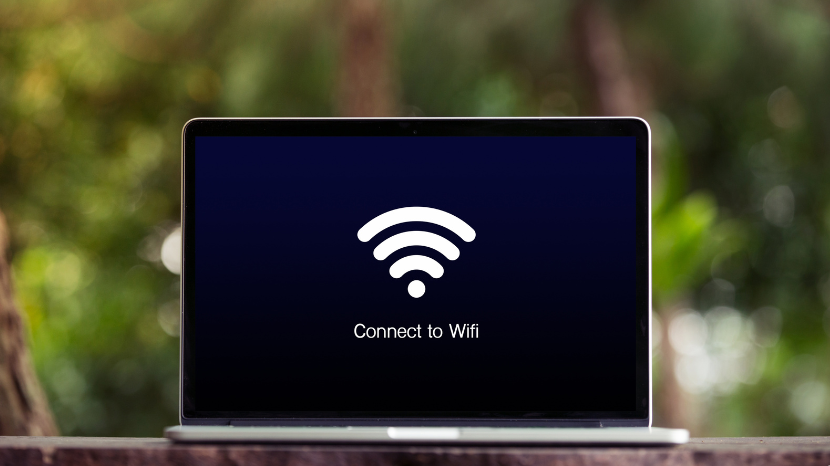
1. Reset Network
Langkah pertama yang bisa Anda coba adalah melakukan reset network. Ini adalah cara yang paling sederhana dan seringkali efektif untuk memperbaiki masalah koneksi WiFi.
- Buka Pengaturan (Settings): Klik ikon roda gigi di menu Start atau tekan `Win + I`.
- Pilih Network & Internet: Di jendela Pengaturan, pilih bagian Network & Internet.
- Pilih Status: Di panel kiri, pilih Status, kemudian gulir ke bawah dan klik opsi “Network reset”.
- Konfirmasi Reset: Klik tombol “Reset now” dan konfirmasikan dengan menekan “Yes”.
Setelah proses reset selesai, laptop Anda akan me-restart dan mengembalikan pengaturan jaringan ke kondisi default. Anda mungkin perlu memasukkan kembali password WiFi setelah laptop hidup kembali.
2. Lepas Pasang WiFi Card
Jika reset network tidak berhasil, langkah selanjutnya adalah memeriksa WiFi card. Terkadang, masalah ini dapat disebabkan oleh koneksi yang longgar atau WiFi card yang bermasalah.
- Matikan Laptop: Pertama-tama, matikan laptop Anda sepenuhnya.
- Buka Penutup Belakang: Gunakan obeng kecil untuk membuka penutup belakang laptop dengan hati-hati.
- Lepaskan WiFi Card: Cari WiFi card (biasanya ditandai dengan antena kecil), lalu lepaskan dengan hati-hati. Biasanya, ada sekrup kecil yang harus dilepas terlebih dahulu.
- Pasang Kembali WiFi Card: Setelah dilepas, pasang kembali WiFi card dengan benar. Pastikan koneksi antena terpasang dengan kuat.
Tutup Kembali Laptop: Pasang kembali penutup belakang laptop dan nyalakan kembali laptop Anda.
3. Bermasalah di WiFi Card
Jika setelah lepas pasang WiFi card masalah masih terjadi, ada kemungkinan WiFi card tersebut bermasalah dan perlu diganti. Anda dapat membeli WiFi card yang kompatibel dengan laptop ASUS TUF Gaming Anda dan menggantinya sendiri atau membawa laptop ke pusat servis resmi ASUS untuk pemeriksaan lebih lanjut.
4. Restart Laptop
Seringkali, masalah sederhana seperti WiFi hilang dapat diatasi dengan cara me-restart laptop. Langkah ini akan menghapus sementara masalah software yang mungkin mengganggu koneksi WiFi.
- Restart Melalui Menu Start: Klik ikon Start, pilih ikon power, dan klik “Restart”.
Tunggu hingga laptop hidup kembali dan coba sambungkan kembali ke jaringan WiFi Anda.
5. Aktifkan Flight Mode
Mengaktifkan mode penerbangan (flight mode) bisa membantu me-reset koneksi jaringan secara internal tanpa perlu mematikan laptop.
- Aktifkan Flight Mode: Klik ikon jaringan di taskbar, lalu klik ikon pesawat untuk mengaktifkan flight mode.
- Matikan Flight Mode: Setelah beberapa detik, klik lagi ikon pesawat untuk menonaktifkan flight mode.
6. Matikan dan Nyalakan Laptop
Jika semua langkah di atas belum berhasil, cobalah untuk mematikan laptop secara penuh dan nyalakan kembali setelah beberapa saat.
- Matikan Laptop: Tekan tombol power dan pilih “Shut down”.
- Tunggu Beberapa Menit: Biarkan laptop mati selama 2-3 menit.
- Nyalakan Kembali Laptop: Tekan tombol power untuk menyalakan kembali laptop.
Langkah ini sering kali bisa mengatasi masalah yang disebabkan oleh gangguan sementara pada sistem operasi.
Penutup
Anda dapat mengatasi masalah WiFi yang hilang di laptop ASUS TUF Gaming dengan beberapa langkah yang cukup sederhana. Mulai dari mereset network, melepas dan memasang kembali WiFi card, hingga mengaktifkan dan menonaktifkan flight mode. Jika semua upaya tersebut tidak berhasil memperbaiki masalah.
kemungkinan besar WiFi card Anda mengalami masalah dan perlu diganti. Anda dapat berkonsultasi dengan service center resmi untuk mendapatkan bantuan lebih lanjut. Dengan mengikuti langkah-langkah tersebut, diharapkan Anda dapat kembali menikmati koneksi internet tanpa hambatan.